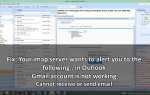Мы здесь, чтобы исправить проблемы с сетью на iOS 10!
Обычно проблемы с Wi-Fi на iPhone 7 возникают либо из-за сбоя IP-адреса, либо из-за сетевых настроек. Конечно, это может быть что-то еще, например, ваше сетевое устройство, например проблема с маршрутизатором или интернет-провайдером. Если у вас возникли проблемы с сетью, такие как Wi-Fi продолжает отключаться, не удается подключиться к Wi-Fi, интернет работает слишком медленно и продолжает отключаться от Интернета, попробуйте все методы, которые мы привели сегодня для вас.
01. Проверьте правильность работы роутера
Первое, что мы собираемся проверить, это ваш роутер или модем, полученный от вашего интернет-провайдера (Rogers, Bell и т. Д.). Вы должны проверить правильность работы основных сетевых устройств. Чтобы проверить, работает ли сетевая система нормально, вы можете просто использовать другие электронные устройства для проверки. Включите любой компьютер или ноутбук, откройте веб-браузер и посмотрите, работает ли интернет.
Если Интернет не работает на других устройствах, скорее всего, это маршрутизатор или модем. Для устранения проблемы с маршрутизатором необходимо перезагрузить сетевое устройство. (Запись. Иногда возникает случай сброса настроек маршрутизатора или модема. Большинство маршрутизаторов и модемов имеют небольшую кнопку для сброса. Если вы нажмете кнопку сброса на устройстве, ваше сетевое устройство будет сброшено к заводским настройкам по умолчанию, а затем вам придется позвонить своему интернет-провайдеру для настройки параметров. Зачем звонить технику для настройки параметров? потому что некоторые настройки имеют разрешение на доступ вашего интернет-провайдера.)
Соответственно, то, что мы делаем, это просто перезагрузка устройства. Чтобы перезапустить устройство, отключите маршрутизатор или модем от источника питания. Оставьте его на 5 минут, а затем снова подключите. Подождите, пока сетевое устройство не будет полностью загружено, и когда оно полностью загрузится, попробуйте открыть веб-браузер и посмотреть, работает ли оно.
02. Мягкий сброс
Одной из причин, которые вызывают проблемы Wi-Fi, является повреждение данных системы. Иногда системные данные могут быть повреждены из-за обновлений прошивки или приложений, и это может привести к проблемам с Wi-Fi в системе. Чтобы решить эту проблему, мы будем вынуждены перезагрузить ваш iPhone 7. Вам не нужно беспокоиться о том, что данные будут удалены, поскольку программный сброс не повлияет на данные и настройки.
01. Нажмите и удерживайте клавиши Power + Volume Down вместе в то же время, пока устройство не перезагрузится само. (Чаевые. Для тех, кто не использует iPhone 7, нажмите и удерживайте кнопки Power + Home вместе, пока устройство не перезагрузится.)
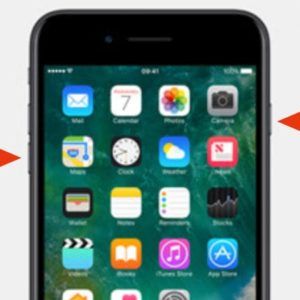
03. Продлить аренду
Возможно, это конфликт IP-адресов в вашей сети. Чтобы исправить конфликт IP-адресов, мы собираемся получить новый IP-адрес для устройства. Перейти к Настройки> WiFi> Нажмите значок информации который находится рядом с именем вашей сети. > Нажмите Продлить аренду
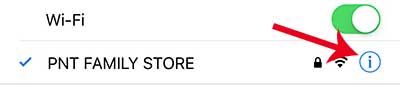
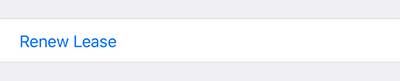
04. Повторное подключение WiFi
Возможно, причиной проблем могут быть старые сетевые кэши и данные. Если вы когда-либо меняли роутер или модем в последнее время, вам нужно удалить и заново добавить Wi-Fi соединение. Попробуй это! Перейти к Настройки> WiFi> Видите ли вы значок информации рядом с именем вашей сети? Нажмите на этот значок. > Вкладка Забудь об этой сети.
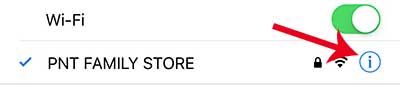
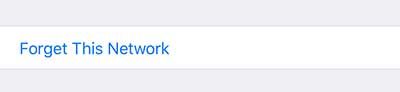
Теперь ваши предыдущие сетевые кэши стерты. Вам необходимо повторно подключить сеть. Перейдите в «Настройки»> «Wi-Fi»> «Найдите имя сети» и нажмите на него, чтобы подключиться. Если Wi-Fi подключен, проверьте, работает ли интернет.
05. Сброс сети
Иногда конфликт IP-адресов создает проблемы в сетевой системе. В настоящее время мы используем более нескольких электронных устройств, подключенных к одной и той же сети, и в этом случае существует вероятность конфликта одного и того же IP-адреса. Также могут быть повреждены некоторые кэши и данные, связанные с сетевой системой. В методе 4 мы собираемся сбросить настройки сети. Мы видели, что большинство сетевых проблем решаются путем сброса настроек сети. Это не влияет на ваши личные данные и настройки.
Перейти к Настройки> Общие> Сброс> Сброс настроек сети
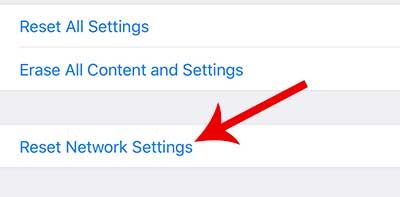
После сброса настроек сети не забудьте повторно подключить сеть.
06. Сменить DNS
Возможно, у вашего сетевого сервера DSN есть проблема. Если проблема с сетью еще не выяснена, попробуйте использовать бесплатный DNS-сервер, предоставленный Google. Надеемся, что зарядка DNS-сервера решит проблему с подключением Wi-Fi на вашем новом iPhone 7.
Чтобы изменить IP-адрес DSN, перейдите на Настройки> WiFi> Нажмите значок информации который находится рядом с вашей сетью. > Тип 8.8.8.8, 8.8.4.4 в поле DNS. > Если вы закончили, вернитесь к настройке, нажав Wi-Fi в правом верхнем углу.
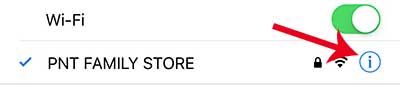
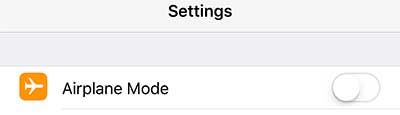
Откройте браузер Safari и посмотрите, работает ли Интернет.
07. Обновление iOS
В некоторых случаях обновление до последней версии iOS помогает решить проблему с подключением Wi-Fi. Проверьте, обновлена ли ваша версия iOS. Если нет, попробуйте обновить iOS до последней версии. Чтобы проверить и обновить, перейдите в «Настройки»> «Основные»> «Обновление программного обеспечения»> Если это актуально, перейдите к следующему способу. Если нет, нажмите кнопку «Загрузить и установить».
08. Проверьте режим полета
Пожалуйста, проверьте, включен ли режим полета. Если опция самолета включена, устройство не может получить доступ к сетевому соединению. Иногда бывает, что WiFi-соединение не работает из-за включенного режима полета.
Если эта опция включена, когда вы проверяете, вы можете отключить эту опцию, перемещаясь Настройки> Отключить режим AirPlane
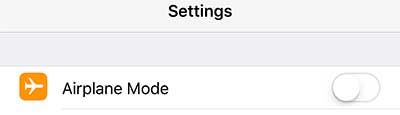
09. Сброс к заводским настройкам
У нас есть последний способ исправить эту проблему в сети. Если все вышеперечисленные способы не сработали, мы рекомендуем выполнить сброс настроек и установить iPhone 7 как новый. Возможно, проблемы с wifi-подключением возникают из-за серьезного повреждения приложения или сбоя системы. В этом случае сброс к заводским настройкам может решить проблемы с сетью. Перед началом сброса настроек вы должны знать что-то важное. Восстановление заводских настроек удаляет все данные и настройки, поэтому мы рекомендуем создать файл резервной копии, если у вас есть важные данные на устройстве. Вот ссылка на то, как создать файл резервной копии. Чтобы выполнить сброс настроек, перейдите на Настройки> Общие> Сброс> Стереть все содержимое и настройки.
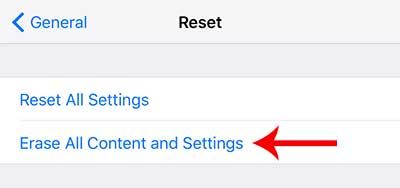
10. Genius Bar
Если у вас все еще есть проблема, даже если вы выполнили полный сброс, это может быть аппаратная проблема. Может быть, это проблема сетевого устройства. В этом случае мы рекомендуем вам принести ваш iPhone 7 технику в Apple Store. Назначьте встречу с помощью Genius Bar в Apple Store и покажите им проблему. Они заменят деталь или бесплатно заменят ее на новый iPhone, если на ваш iPhone все еще действует гарантия.